win10总是蓝屏重启怎么解决
时间:2021-03-19 11:43:56
win10总是蓝屏重启怎么解决?下面一起来看看解决方法。
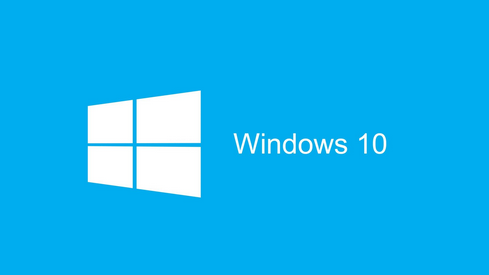
第一步:进入Win10的安全模式
1.强制关机并开机三次,会看到一个让你进入疑难解答的选项,这也是蓝屏的唯一进入安全模式的方法!。
2. 选择选项4、5进入安全模式(带网络)。
第二步:禁用显卡或卸载显卡驱
如果新系统出现无限蓝屏重启的问题,极大可能是显卡驱动器有问题,卸载显卡是正确的。在此电脑右键选择管理,选择设备管理器,找到显示适配器,可以选择禁用或者卸载。
第三步:禁止英伟达或AMD的显卡启动项
在Win10 系统任务栏右键进入任务管理器,选择启动选项,将显卡(N/A)所以开机启动项禁用,因为的是模拟机里拿驱动人生作为一个例子,右键禁用把所有英伟达N开头的禁用,重启计算机就蓝屏问题就解决了。
第四步:如果您显示inaccessible boot device 同时又无法进入安全模式的情况
1. 准备装有PE的U盘。
2. 关机的电脑插上U盘,启动时按U盘快速启动键选择从U盘启动。
3. 找到系统盘(一般是C盘)下的。C:WindowsSystem32configRegBack 该路径下的SYSTEM文件,复制到C:WindowsSystem32config目录下覆盖原有的SYSTEM文件(该文件可以备份一下 以防覆盖后仍不行可以进行还原 再找其他问题所在)




